Справочник "Аптеки"¶
Справочник Аптеки вызывается по адресу: Справочники → Аптеки.
Справочник Аптеки используется для хранения информации по аптекам, входящим в Маркетинговый союз. Справочник ведётся пользователем, базовый регламент:
Справочник ведётся совместно с 1С

Данные справочника представлены в виде таблицы:

Структура справочника¶
- ID - идентификационный номер аптеки.
- ID 1C - идентификационный номер аптеки, полученный из 1C. Подробнее см. Соответствия → Аптеки 1С.
- ID Пульс - идентификационный номер аптеки в системе "Пульс".
- Группировка - группировка аптеки.
- ID аптечной сети - идентификационный номер Аптечной сети.
- Аптечная сеть - сеть, к которой относится аптека. В данный момент формируется как "Новая сеть_название юр. лица, введённое при создании первой аптеки" и редактированию не подлежит.
- Юридическое лицо - владелец аптеки.
- ИНН - ИНН аптеки.
- Название подразделения - название аптеки.
- Адрес - физический адрес аптеки.
- Почтовый ID - код аптеки в системе получения данных от аптек.
- E-mail - электронный адрес аптеки.
- Краткое наименование грузополучателя - краткое наименование аптеки в учётной системе ФК Пульс.
- Категория аптеки - категория, к которой относится данная аптека.
- Код подразделения - код подразделения аптеки в рамках аптечной сети.
- Аптека Пульса - наименование аптеки в справочнике учётной системы ФК Пульс.
-
Таблица соответствий - наименование таблицы соответствий номенклатур.
Примечание
При нажатии на кнопку Создать поле Наименование заполняется автоматически (Юридическое лицо - дефис - ID Портала).
-
FTP ID - идентификационный номер FTP.
- Адрес FTP - FTP-адрес для обмена данными с аптекой.
- Архивная - данные по этой аптеке принимаются, она фигурирует во всех отчётах только в том случае, если её принудительно выбрать ("по умолчанию" не попадает), но при этом её нельзя включить в действующие и во вновь создаваемые инициативы.
- В отчётах не показывать - данные по этой аптеке принимаются, её можно включить в действующие и во вновь создаваемые инициативы. Она "по умолчанию" не попадает в отчёты на Портале (Товародвижение), но её принудительно можно выбрать. В отчёты в Расширенной аналитике) не попадает ни при каких условиях. Ей также запрещён доступ в ЛК.
- Комиссия - работает ли аптека по договору комиссии.
- ПО - программное обеспечение, установленное в аптеках.
- Регион - субъект РФ, в котором расположена аптека.
- Офис для закупа - наименование подразделения аптечной сети, которое проводит закупки для аптеки.
-
Менеджер - информация о менеджере из 1С.
Примечание
Новой аптеке СТУ (создавшейся из прибывших данных и не имеющей связки с аптекой 1С) автоматически присваивается менеджер, уже привязанный к хотя бы одной аптеке с таким же кодом кабинета. Если у одного коде кабинета имеется несколько менеджеров, то используется менеджер существующей аптеки с наименьшим ID.
Это сделано для того, чтобы аптека сразу попадала в видимость к соответствующему региональному менеджеру, и он мог оперативно определить её корректный адрес и прочие реквизиты.
-
Дата соглашения - информация о дате соглашения. Приходит из 1С, используется при расчёте бонусов по инициативам.
- Бонус не считается - <Да/Нет> - позволяет выбрать, будут ли отображаться бонусы по данной аптеке.
-
Тип расчета бонуса по Обязательной матрице - <ТП/СТУ> - позволяет назначить тип расчёта бонуса Обязательной матрицы:
- по данным торговых площадок (ТП),
- по данным систем товарного учёта (СТУ).
По умолчанию для новых аптек тип расчёта устанавливается "для СТУ".
-
eCom - коды eCom используются для обмена информацией с системой eCom. По кодам eCom определяются точки доставки. Коды обновляются ночью, один раз в сутки.
- Второй адрес для отправки - второй адрес для отправки данных.
-
Идентификатор аптеки в своей ТП - идентификатор аптеки в своей торговой площадке.
Примечание
Колонки можно скрыть или сделать видимыми с помощью кнопки
 , подробнее см. Управление инициативами → Настройка видимости фильтров и колонок таблицы.
, подробнее см. Управление инициативами → Настройка видимости фильтров и колонок таблицы. -
Остатки - аптеки, имеющие данные только об остатках.
Примечание
Данные от аптек используются только для передачи в справочную службу. Свойство ведётся в 1С и будет "приходить" оттуда.
-
partnerID - свойство передаётся в 1С.
Интерфейс справочника¶
Вверху расположена панель фильтров  , подробнее см. Описание пользовательского интерфейса → Панель фильтров.
, подробнее см. Описание пользовательского интерфейса → Панель фильтров.
-
Кнопка Создать позволяет ввести запись о новой аптеке. Откроется окно Создание аптеки:

-
При этом значения полей Название, Краткое название, Группировка, Юридическое лицо, ИНН и Адрес не имеют ограничений; значения полей Аптека Пульса, Аптечная сеть, Категория аптеки, Архивная, Таблица соответствий, Почтовый ID, Адрес FTP, Регион, Программное обеспечение (ПО), Офис для закупа и Второй адрес для отправки выбираются из списка;
-
Почтовый ID можно создать новый, вызвав форму кнопкой Создать и введя его наименование, ID будет назначен автоматически.
-
Кнопка По умолчанию - автоматически подставляет значение Юридическое лицо.
Примечание
Кнопка По умолчанию доступна как при редактировании, так и при создании новой записи.
Внимание
Кнопка По умолчанию может быть неактивна в следующих случаях:
- если Юридическое лицо не заполнено;
- если Юридическое лицо полностью совпадает с введённым в поле текстом.
Примечание
Поля Второй адрес для отправки и Идентификатор аптеки в своей ТП предназначены для отправки инициатив в разные ПО, установленные в одной аптеке - для случая, когда аптека "типа СТУ" использует для заказа товаров программное обеспечение Торговой площадки (ТП). Если поля не заполнены, инициативы по второму адресу отправляться не будут.
-
-
Кнопка Редактировать выбранные позволяет вносить изменения в одну или несколько отмеченных "галочкой" аптек. Откроется окно ввода данных Редактирование аптек, перед вводом значений надо отметить "галочкой" изменяемое поле:

-
Кнопка Объединить данные позволяет объединить данные двух аптек. Сначала необходимо выбрать курсором аптеку, данные которой будут объединены (Аптека 1), после чего нажать на кнопку Объединить данные. Откроется модальное окно Аптеки с предварительно заполненными значениями фильтров из предыдущего окна. В этом окне следует выбрать курсором вторую аптеку, с которой будут объединяться данные (Аптека 2), после чего нажать на кнопку Перенести:

Примечание
В отчётах Товародвижение аптек данные останутся и у Аптека 1, и Аптека 2. А в Оборотной ведомости и Расширенной аналитике данные (приход, расход, остатки) у Аптека 2 будут просуммированы с данными Аптека 1, а у Аптека 1 данных не будет.
Примечание
Допустимые комбинации форматов данных, при которых происходит объединение: ТП → ТП, ТП → МАП, МАП → МАП, АСНА → АСНА.
-
Кнопка Разъединить данные позволяет разъединить данные ранее объединённых аптек. Необходимо выбрать курсором аптеку, данные которой были объединены с другой аптекой, после чего нажать на кнопку Разъединить данные.
-
Если объединение прошло успешно, то будет выдано соответствующее сообщение:

-
Если же информация об объединении аптек отсутствует (аптека не объединена с другой аптекой), то при нажатии кнопки Разъединить данные будет выдано следующее сообщение:

Внимание
Функциональность Объединение данных и Разъединения данных предназначена исключительно для случаев перехода аптеки с одного ПО на другое, когда в один момент времени данные из разных источников "не пересекаются".
-
-
Кнопка Удалить данные СТУ позволяет удалить всю историю о движении товаров:

-
Кнопка
 Экспорт файла позволяет выгрузить справочник аптек во внешний файл формата .XLSX, выгружены будут аптеки, которые соответствуют текущему фильтру. Загорится значок
Экспорт файла позволяет выгрузить справочник аптек во внешний файл формата .XLSX, выгружены будут аптеки, которые соответствуют текущему фильтру. Загорится значок  на панели уведомлений. Подробнее см. Описание пользовательского интерфейса → Панель уведомлений.
на панели уведомлений. Подробнее см. Описание пользовательского интерфейса → Панель уведомлений.Подробнее см. Перечень полей в выгружаемом файле.
-
Кнопка
 Импорт аптек, по которым не считается бонус позволяет загрузить список аптек из файла в форматах .xls и .xlsx.
Импорт аптек, по которым не считается бонус позволяет загрузить список аптек из файла в форматах .xls и .xlsx.Внимание
ID аптек должны быть в файле в первом столбце, без заголовка.
Подробнее см. Перечень полей в загружаемом файле.
Правее находится панель настроек 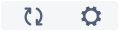 , подробнее см. Описание пользовательского интерфейса → Панель настроек.
, подробнее см. Описание пользовательского интерфейса → Панель настроек.
- Кнопка
 в левой части каждой записи позволяет вносить изменения в одну аптеку. Откроется окно ввода данных Редактирование аптеки:
в левой части каждой записи позволяет вносить изменения в одну аптеку. Откроется окно ввода данных Редактирование аптеки:

Примечание
Имеется возможность редактирования пароля FTP аптеки в поле Адрес FTP остатков со следующими особенностями:
- Кнопка сменить пароль из карточки редактирования аптеки активна только в том случае, если FTP аптеки расположен на host 185.175.46.150.
- Редактирование пароля FTP остатки - поле с информацией об имени пользователя и кнопка редактирования отображаются только в том случае, если у аптеки был создан такой FTP.
- Ввод "пустого" пароля или пароля, совпадающего со старым, запрещён.
Перечень полей в выгружаемом файле¶

Примечание
В выгруженном файле .XLSX некоторые поля отмечены красным цветом - данные из них при последующей загрузке будут проигнорированы.
| Наименование | Значение | Наименование | Значение | |
|---|---|---|---|---|
| ID | Цифры | Код 1С | Цифры | |
| Код Пульса | Символы | Менеджер | Символы | |
| ID аптечной сети | Цифры | Аптечная сеть | Символы | |
| Юр. лицо | Символы | ИНН | Цифры | |
| Код грузополучателя Пульса | Цифры | Адрес | Символы | |
| Код кабинета | Цифры | Код Пульса | Цифры | |
| Название подразделения | Наименование | Символы | ||
| Архивная | Да или Нет | В отчётах не показывать | Да или Нет | |
| Категория | Символы | Группа | Символы | |
| Код подразделения | Символы | Комиссия | Да или Нет | |
| ПО | Символы | Регион доставки | Символы | |
| FTP ID | Цифры | Адрес FTP | Символы | |
| Офис для закупа ID | Символы | Дата соглашения | Цифры | |
| Тип расчёта бонуса ОМ | Символы | Второй адрес для отправки | Символы | |
| Идентификатор аптеки в своей ТП | Символы | eCOM | Символы | |
| Остатки | Символы | ПЛ | Символы | |
| Таблица соответствий | Символы |
Примечание
Если колонка пустая, то её значение null.